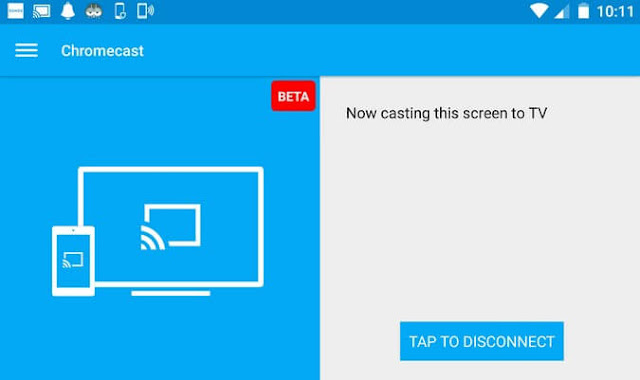Apps relacionadas
Descripción
Windows es el sistema operativo más utilizado en el mundo y Google Chromecast es el dispositivo de transmisión más utilizado o podemos decir dispositivo de transmisión. Algunas personas tienen problemas para configurar Chromecast en sus televisores desde Windows. Así que aquí hemos escrito una guía para configurar Chromecast en su televisor desde una PC con Windows. Anteriormente, había una configuración de Chromecast disponible para computadoras con Windows que ejecutan Windows 7 o superior. Pero ahora Google ha brindado soporte de transmisión en Google Chrome v72 y superior. Siga los pasos a continuación para configurar Chromecast en PC.
Prerrequisitos
- Google Chromecast
- Descargue e instale el navegador web Google Chrome en la PC.
Pasos para configurar Chromecast en una PC con Windows
- Conecte Google Chromecast a su televisor.
- Ahora asegúrese de que tanto su televisor como su PC / computadora portátil con Windows estén en la misma red WiFi.
- Abra Google Chrome y toque en la parte superior derecha, haga clic en el menú de tres puntos y busque la opción de transmisión en la lista.
- Después de eso, verá todos los dispositivos habilitados para Chromecast enumerados en los que puede transmitir. Pero, de forma predeterminada, la opción «Transmitir pestaña» está seleccionada, lo que significa que en este tipo de transmisión solo la pestaña de Chrome en particular se reflejará en su televisor. Hay tres tipos de opciones de transmisión, a las que se puede acceder haciendo clic en el botón de fuentes.
Esperamos que tenga éxito en la configuración de Google Chromecast en una PC con Windows . Si tiene algún problema siguiendo el método anterior, utilice la sección de comentarios a continuación para informarnos. Intentaremos dar una solución a tu problema. Sin embargo, con el método escrito a continuación, ya no configurará Chromecast en una PC con Windows.